Möchten Sie El Capitan von einem USB installieren? Erstellen Sie einfach einen bootfähigen El Capitan USB-Installer. Damit können Sie diese klassische Version auf nicht unterstützten modernen Macs mit dem OpenCore Legacy Patcher (OCLP) oder mehrere kompatible Macs auf OS X 10.11 aktualisieren.
Ob Sie an einem Windows-PC oder einem Mac arbeiten, der Sequoia, Sonoma, Ventura, Monterey, Big Sur, Catalina, Mojave, High Sierra oder Sierra ausführt, wir führen Sie durch den gesamten Prozess, um El Capitan auf den USB herunterzuladen.
| El Capitan auf einem kompatiblen Mac von einem bootfähigen USB installieren | El Capitan auf einem nicht kompatiblen Mac von einem bootfähigen USB installieren |
| 1. Löschen Sie ein USB-Laufwerk mit 32 GB oder mehr auf Mac OS Extended (Journaled). 2. Laden Sie den Mac OS X El Capitan-Installer auf den Mac herunter. 3. Verbinden Sie das USB-Laufwerk mit dem Mac und führen Sie den spezifischen Befehl im Terminal aus, um einen bootfähigen USB-Installer zu erstellen. 4. Verbinden Sie den bootfähigen Installer mit dem Ziel-Mac. 5. Starten Sie den Mac neu und drücken Sie die Optionstaste. 6. Wählen Sie den El Capitan USB-Installer aus. 7. Wählen Sie das Festplatten-Dienstprogramm aus dem macOS-Dienstprogrammfenster, löschen Sie die Startfestplatte, und klicken Sie dann auf OS X installieren. | 1. Laden Sie die El Capitan DMG-Datei und die TransMac-App auf den Windows-PC herunter. 2. Verbinden Sie ein mit Mac OS Extended (Journaled), GUID formatiertes USB-Laufwerk. 3. Verwenden Sie TransMac, um Mac OS X El Capitan DMG auf den USB zu restoren und einen bootfähigen USB-Installer zu erstellen. 4. Verbinden Sie den bootfähigen El Capitan USB mit dem nicht kompatiblen Mac. 5. Verbinden Sie ein leeres USB-Laufwerk mit dem Mac. 6. Laden Sie OpenCore Legacy Patcher auf den nicht kompatiblen Mac herunter und verwenden Sie ihn, um El Capitan von dem bootfähigen USB zu installieren. |
Wie man einen El Capitan bootfähigen USB von einem Mac erstellt
Um El Capitan von einem USB auf einem Mac zu installieren, sollten Sie zuerst einen bootfähigen El Capitan USB-Installer erstellen. Diese Aufgabe erfordert die Verwendung von Terminal und kann etwas kompliziert sein. Folgen Sie unserem Schritt-für-Schritt-Leitfaden genau.
Schritt 1. Bereiten Sie die notwendigen Dinge vor
Das Ziel dieses Schritts ist es, den Erstellungsfehler zu reduzieren.
✅ Bereiten Sie ein 32 GB oder größeres USB-Laufwerk vor, das mit Mac OS Extended (Journaled), GUID-Partitionstabelle formatiert ist.
✅ Räumen Sie mehr Platz auf Ihrem Mac frei
Sie benötigen genügend freien Speicherplatz, um den vollständigen El Capitan-Installer zu speichern. Dies liegt daran, dass Sie zuerst den Installer auf Ihren Mac herunterladen und dann Terminalbefehle verwenden, um den bootfähigen USB von OS X El Capitan zu erstellen.
Tatsächlich können wir unseren Mac manuell aufräumen, indem wir unerwünschte Dateien löschen und den Papierkorb leeren. Es ist jedoch zeitaufwändig, und es gibt viele hartnäckige Junk-Dateien, die auf Ihrem Mac versteckt sind und die Leistung Ihres Macs beeinträchtigen.
Sie können ein professionelles Mac-Reinigungsprogramm wie iBoysoft DiskGeeker verwenden, um Ihnen zu helfen, Ihren Mac aufzuräumen und viel Platz freizugeben.
- Laden Sie iBoysoft DiskGeeker herunter, installieren Sie es und öffnen Sie es auf Ihrem Mac.
- Wählen Sie das Macintosh HD - Data oder macOS - Data Volume (das Benutzerdatenvolumen) in der linken Seitenleiste aus und klicken Sie auf Clean Junk.

- Warten Sie, bis das Tool die Junk-Dateien auf Ihrem Mac scannt.
- Wählen Sie die unerwünschten Dateien aus den Suchergebnissen aus und klicken Sie auf Clean, um sie direkt von Ihrem Mac zu entfernen.

Schritt 2. Laden Sie den Mac OS X 10.11 El Capitan Installer herunter
Hier sind die direkten Links zum Herunterladen des El Capitan Installers. Um einen Downloadfehler und Schäden am Installer zu vermeiden, stellen Sie sicher, dass Ihre Internetverbindung während des gesamten Herunterladeprozesses stabil bleibt.
Wenn Ihr Mac Yosemite oder früher ausführt oder mit Mac OS X 10.11 El Capitan kompatibel ist, klicken Sie auf den folgenden Link, um den Installer aus dem App Store herunterzuladen:
El Capitan Vollinstaller herunterladen (Größe: 6,21 GB)
Hinweis: Nach dem Herunterladen von Mac OS X El Capitan aus dem App Store würde es automatisch mit der Installation beginnen. Beenden Sie den Prozess, sonst wird El Capitan auf diesem Mac installiert. Sie finden den El Capitan pkg Installer im Anwendungsordner.
Die meisten von uns verwenden jedoch moderne Macs, die El Capitan nicht unterstützen. Sie erhalten wahrscheinlich den Fehler "Update nicht gefunden", wenn Sie El Capitan aus dem App Store herunterladen.
In diesem Fall klicken Sie auf den Link unten, um die Mac OS X El Capitan DMG-Datei herunterzuladen. Verwenden Sie dann TransMac, um einen bootfähigen El Capitan USB-Installer mit der DMG auf einem Windows-PC zu erstellen.
El Capitan DMG herunterladen (Größe: 6,2 GB, von archive.org)
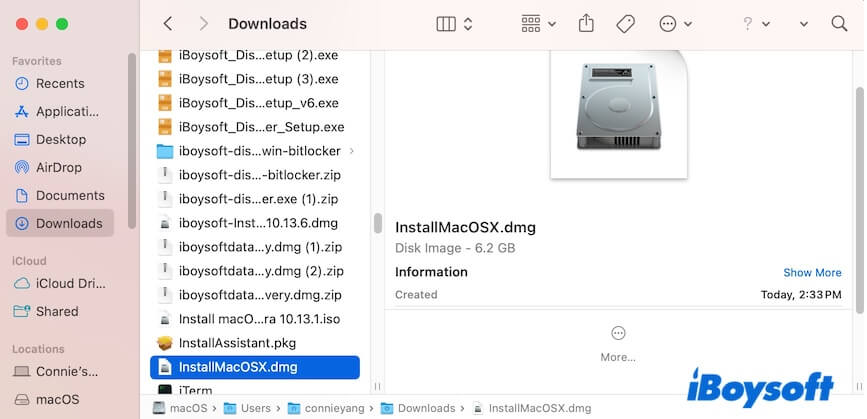
Schritt 3. Erstellen Sie einen bootfähigen Mac OS X El Capitan USB auf einem Mac
- Verbinden Sie den USB-Stick mit Ihrem Mac.
- Öffnen Sie Terminal über Launchpad > Andere.
- Geben Sie den folgenden Befehl in das Terminalfenster ein. Dieser wird verwendet, um einen bootfähigen Catalina-Installer auf dem USB-Stick zu erstellen.
Hier stellt Applications den Speicherort dar, an dem sich der macOS Catalina-Installer befindet. Wenn er nicht dort, sondern an einem anderen Ort wie dem Downloads-Ordner gespeichert ist, ersetzen Sie Applications durch Downloads. Außerdem sollten Sie MyVolume durch den Namen Ihres USB-Sticks ersetzen.sudo /Applications/Install\ OS\ X\ El\ Capitan.app/Contents/Resources/creatElnstallmedia --volume /Volumes/MyVolume --applicationpath /Applications/Install\ OS\ X\ El\ Capitan.app - Geben Sie Ihr Admin-Passwort ein und drücken Sie Return, um dem Terminal die Aufgabe zu erlauben.
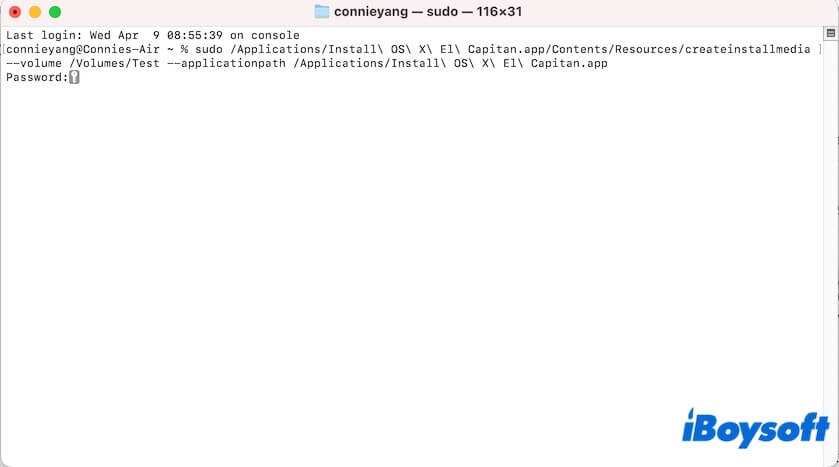
- Geben Sie Y ein, wenn Sie aufgefordert werden, den USB-Stick zu löschen, und drücken Sie Return.
- Warten Sie, bis der Erstellungsprozess abgeschlossen ist, und beenden Sie das Terminal.
Erzählen Sie Ihren Freunden die detaillierte Methode, um auf einem Mac einen bootfähigen USB-Stick von OS X El Capitan zu erstellen.
So erstellen Sie einen bootfähigen El Capitan USB-Stick von Windows aus
Sie müssen ebenfalls einige Vorbereitungen treffen, wenn Sie aus Windows einen bootfähigen El Capitan USB-Stick erstellen.
- Bereiten Sie einen 32 GB oder größeren USB-Stick vor, der mit Mac OS Extended (Journaled) (auch HFS+) formatiert ist und eine GUID-Partitionstabelle hat.
- Laden Sie die El Capitan DMG-Datei herunter (Größe: 6,2 GB, von archive.org)
- Laden Sie TransMac herunter und installieren Sie es auf Ihrem Windows-Computer. Diese Anwendung wird häufig verwendet, um macOS bootfähige USB-Installer von einem Windows-PC aus zu erstellen, da sie es Ihnen ermöglicht, Dateien auf macOS-kompatiblen Laufwerken (wie APFS und HFS+) unter Windows zu lesen und zu schreiben.
Befolgen Sie dann die Schritte, um einen bootfähigen El Capitan USB-Installer von Windows aus zu erstellen:
- Klicken Sie mit der rechten Maustaste auf TransMac, wählen Sie Als Administrator ausführen und klicken Sie auf Ja, um diesem Tool Änderungen auf Ihrem Windows-PC zu ermöglichen.
- Klicken Sie auf Ausführen auf der Meldung.
- Klicken Sie auf Datei in der TransMac-Symbolleiste > Öffnen Sie Disk-Image.
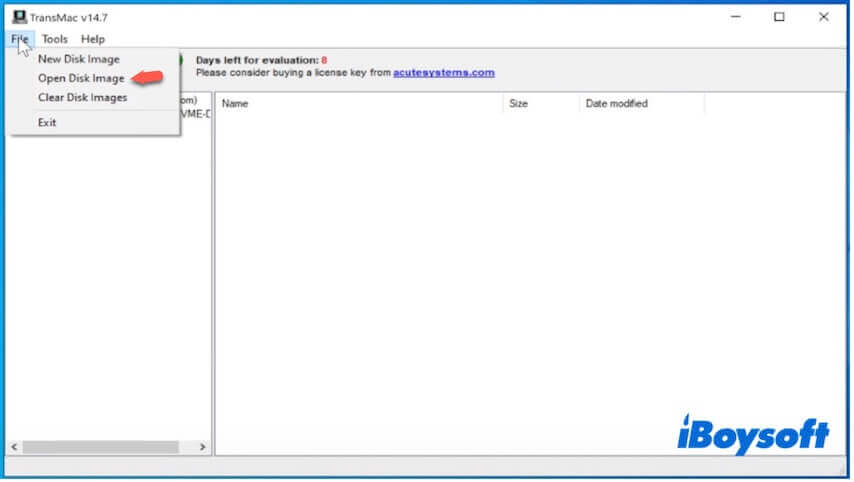
- Wählen Sie die DMG-Datei von Mac OS X El Capitan und klicken Sie auf Öffnen.
- Wählen Sie InstallOS.dmg > Mac OS X installieren.
- Ziehen Sie die Datei InstallMacOSX.pkg auf den Desktop.
- Klicken Sie erneut auf Datei > Öffnen Sie das Disk-Image.
- Wählen Sie die .pkg-Datei, die Sie auf den Desktop gelegt haben, und klicken Sie auf Öffnen.
- Klicken Sie im TransMac-Fenster auf Tools > Einstellungen, wählen Sie Versteckte und Systemdateien anzeigen und klicken Sie auf OK.
- Wählen Sie InstallMacOSX.pkg > OS X Install ESD > BaseSystem.dmg und ziehen Sie sie auf den Desktop.
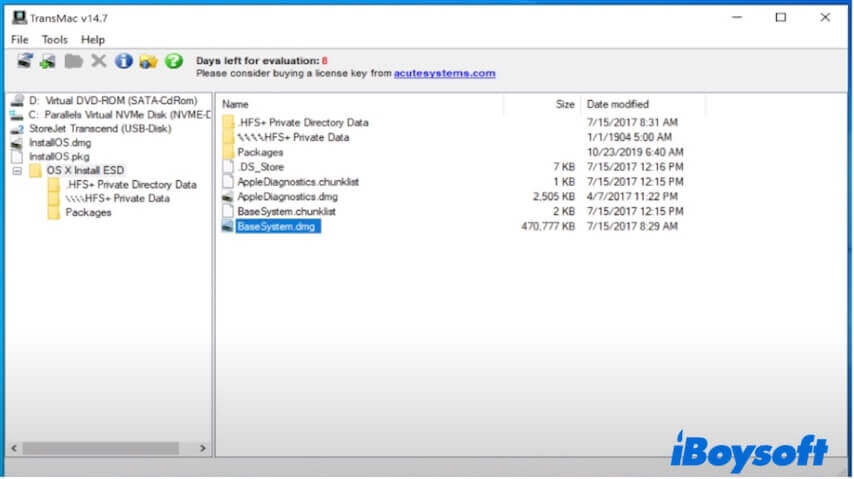
- Vergewissern Sie sich, dass TransMac geöffnet ist.
- Verbinden Sie das vorbereitete USB-Laufwerk mit dem PC, klicken Sie mit der rechten Maustaste darauf im linken Seitenbereich von TransMac und wählen Sie Diskette für Mac formatieren aus.
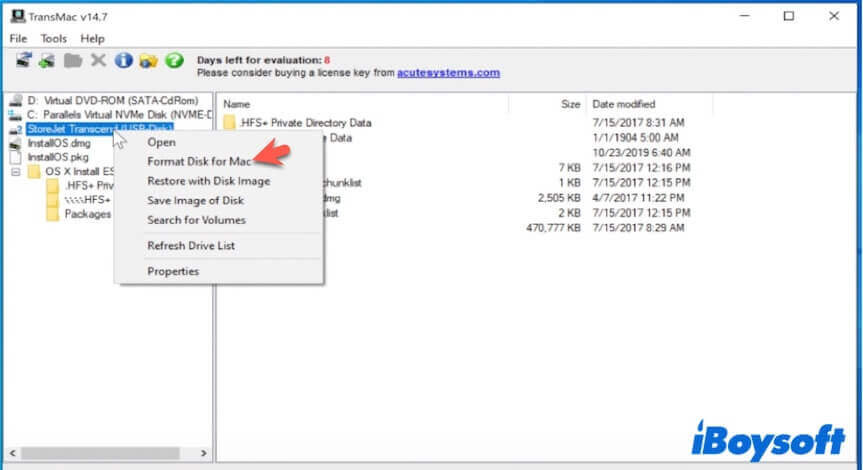
- Füllen Sie die Informationen zum Formatieren des USB aus.
- Klicken Sie mit der rechten Maustaste auf das USB-Laufwerk und wählen Sie Wiederherstellen mit Disk-Image aus.
- Wählen Sie BaseSystem.dmg > Öffnen und klicken Sie auf OK > Ja, um mit der Wiederherstellung zu beginnen.
Jetzt haben Sie einen bootfähigen El Capitan USB-Installer von Windows aus. Für weitere Details zum Erstellungsprozess folgen Sie: So erstellen Sie einen macOS-Bootfähigen USB-Stick von Windows aus.
Teilen Sie die Schritte zur Erstellung eines bootfähigen El Capitan USB-Installers von Windows aus.
So installieren Sie El Capitan von einem USB auf einem Mac
Jetzt können Sie El Capitan von dem bootfähigen USB auf einem Mac installieren.
Installieren Sie El Capitan von einem USB auf einem kompatiblen Mac:
- Verbinden Sie einfach den bootfähigen El Capitan USB mit dem Ziel-Mac.
- Starten Sie den Mac neu und drücken Sie die Optionstaste, bis Sie die Startoptionen sehen.
- Wählen Sie den bootfähigen El Capitan USB aus und drücken Sie Return.
- Wenn Ihr Mac den Bildschirm für macOS-Dienstprogramme betritt, wählen Sie Festplatten-Dienstprogramm und formatieren Sie die Startfestplatte als Mac OS Extended (Journaled), GUID-Partitionstabelle.
- Beenden Sie das Festplatten-Dienstprogramm, klicken Sie auf OS X installieren im Dienstprogrammfenster und folgen Sie der Bildschirmanleitung, um die Installation von Mac OS X El Capitan abzuschließen.
Installieren Sie El Capitan von einem USB auf einem nicht unterstützten Mac:
Wenn Sie den bootfähigen USB verwenden möchten, um einen nicht kompatiblen Mac zu booten, müssen Sie OpenCore Legacy Patcher (OCLP) verwenden.
So installieren Sie El Capitan von dem bootfähigen USB auf einem nicht unterstützten Mac:
- Laden Sie den OpenCore Legacy Patcher herunter auf dem inkompatiblen Mac.
- Öffnen Sie die Anwendung und klicken Sie auf Erstellen und Installieren von OpenCore.
- Sobald Ihr Mac-Modell erkannt wurde, klicken Sie auf OpenCore erstellen > Auf Datenträger installieren.
- Schließen Sie ein leeres USB-Laufwerk an den Mac an und setzen Sie es als Zielmedium.
- Installieren Sie OpenCore auf diesem leeren USB-Laufwerk.
- Fahren Sie fort und schließen Sie den bootfähigen El Capitan-USB an den Mac an.
- Starten Sie Ihren Mac neu und drücken Sie die Optionstaste.
- Wählen Sie OpenCore USB aus den Startoptionen.
- Sobald OpenCore geladen ist, sehen Sie neue Bootoptionen. Wählen Sie den El Capitan USB-Installer aus und drücken Sie Return.
- Wählen Sie das Festplatten-Dienstprogramm aus, um die Startfestplatte zu löschen (Mac OS Extended, GUID).
- Beenden Sie das Festplatten-Dienstprogramm und klicken Sie auf OS X installieren.
- Befolgen Sie die Bildschirmanweisungen, um die Installation von El Capitan auf dem inkompatiblen Mac abzuschließen.
Teilen Sie diesen Beitrag darüber, wie Sie El Capitan von einem bootfähigen USB-Stick installieren, der auf einem Mac und Windows erstellt wurde.
